Banca electrónica


1
Accede a tu banca electrónica*
Accede a tu banca electrónica*
Pincha sobre el apartado de Tarjetas. En el bloque Crédito, selecciona la opción Aplazar pago
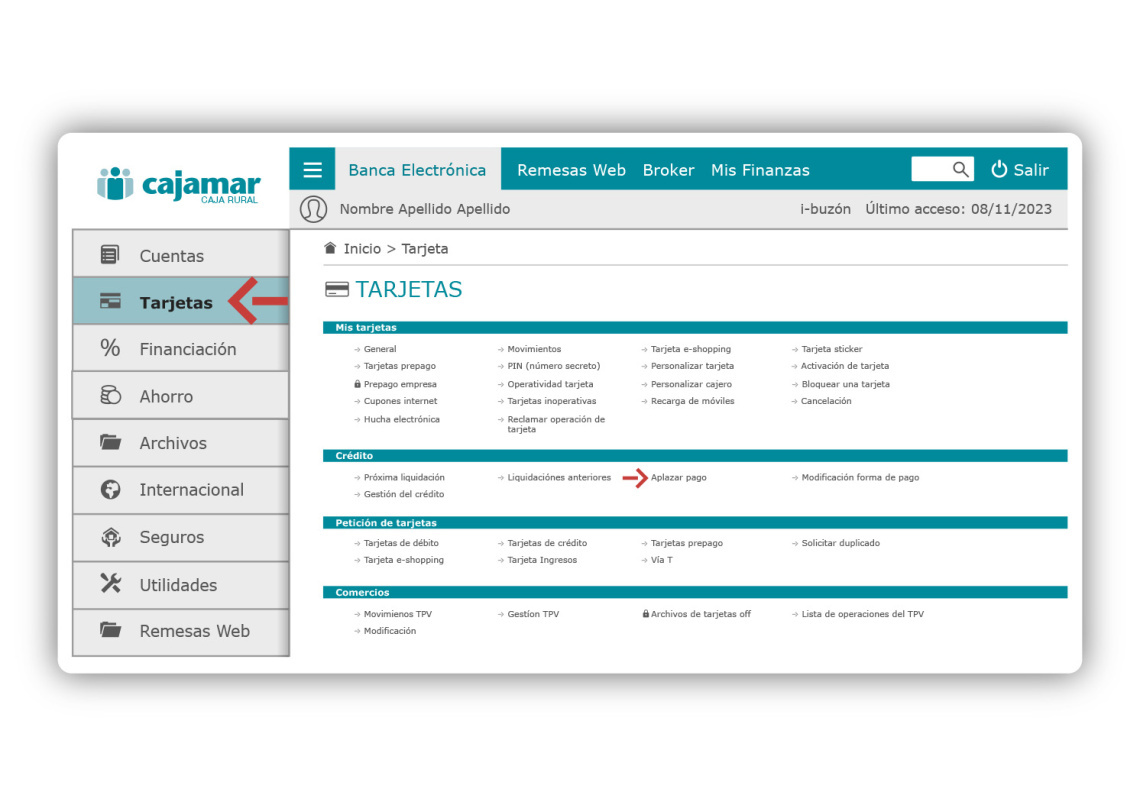
* También puedes aplazar el pago en el establecimiento al realizar la compra, siempre y cuando el pago sea con tarjeta de crédito.
2
Elije aplazar pago
Elije aplazar pago
Selecciona Aplazar pago y a continuación pulsa sobre Aceptar.

3
Selecciona la compra
Selecciona la compra
Localiza el apunte de la compra que deseas aplazar y pincha sobre el mismo.

4
Selecciona el tipo de aplazamiento
Selecciona el tipo de aplazamiento
Elije entre fraccionar el pago de la compra en diferentes plazos o diferir el pago de la misma pasado un tiempo, en cuyo caso pagarás los intereses mensualmente. Puedes simular la operación antes de aceptar el tipo de aplazamiento.

5
Verifica los datos
Verifica los datos
Comprueba que los datos son correctos, sobre todo los referentes al tipo de aplazamiento seleccionado y en ese caso pulsa en Aceptar.

6
¡Ya está!
¡Ya está!
Te aparecerá el justificante de la operación para guardarlo e imprimirlo, pero solo si lo necesitas

INFORMACIÓN RELACIONADA
